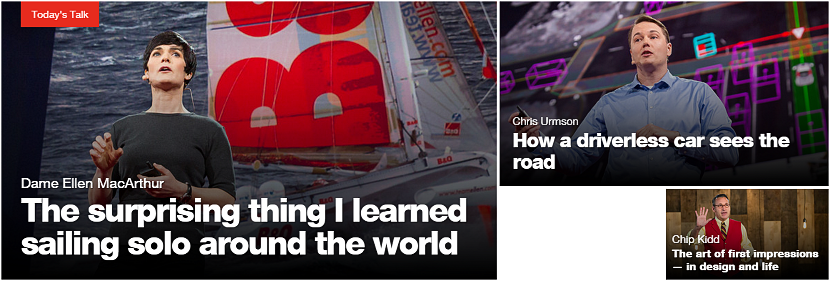
Če poskušate najti zares zanimive videoposnetke, ste morda v mislih imeli YouTube, saj je to eno izmed krajev, kjer jih je zelo raznoliko in raznoliko.
Če pa namesto tega poskušate poiščite še bolj zanimive in specializirane videoposnetke na profesionalne "in resne" teme, potem priporočamo, da obiščete portal "TED.com", kjer boste našli veliko število videoposnetkov, ki se nanašajo na tehnologijo in nekaj drugih okolij.
Zakaj obiskati videoposnetke TED.com?
Najprej bomo opredelili, kaj predstavljajo te tri črke, ki so del imena domene tega portala TED se dejansko nanaša na: Tehnologija, zabava in oblikovanje; tam boste našli predvsem konference svetovno znanih ljudi, ki so strokovnjaki in strokovnjaki na teh področjih, ki smo jih omenili zgoraj. Ne bi bilo čudno, če bi v nekem trenutku na enem od svojih predavanj našli to, kar je povedal Steve Jobs. Nekateri imajo podnapise, drugi pa na žalost nimajo portala, ki vsebuje samo videoposnetke, ki govorijo v angleščini.
Zdaj, če vas je zanimalo, kako poskušate pozorno poslušati katerega koli od teh videoposnetkov, bi bilo najbolje, če katerega koli izmed njih prenesete in na tem portalu uporabite posebno aplikacijo.
Za prenos videoposnetkov uporabite TED-Downloader
Čeprav obstaja veliko število aplikacij, ki nam lahko pomagajo pri prenosu videoposnetkov z YouTube, Vimeo, Dailymotion in nekaterih drugih portalov, nam ne bodo pomagale pri videoposnetkih, ki jih namesto tega gostijo na TED.com. Kar lahko storimo, je, da uporabimo preprosto brezplačno aplikacijo z imenom «TED Downloader«, Ki deluje samo v sistemu Windows.
Ko ga zaženete, boste našli zaslon, zelo podoben posnetku zaslona, ki smo ga postavili na vrh; Njegov vmesnik je enostaven za uporabo, ker tam morate samo določite mesto, kamor želite prenesti video posnetke (na trdem disku). Pozneje morate izbrati tudi ločljivost za svoje videoposnetke, ki se giblje od "nizke" do "visoke". To bo neizogibno obremenilo preneseno datoteko. Ničesar drugega vam ni treba storiti, pozneje morate spremembe te konfiguracije shraniti z gumbom spodaj desno; ko boste opravili to nalogo, se bo prikazalo okno, ki je zelo podobno tistemu, ki ga bomo postavili spodaj.
Kot lahko vidite, se bo v vmesniku pojavilo veliko število videoposnetkov, ki so shranjeni na tem portalu. Vse jih lahko raziščete in izberite samo tiste, ki jih želite prenesti čeprav lahko to storite tudi za vse, če imate na trdem disku veliko prostora, dobro internetno povezavo in dovolj časa za dokončanje te naloge.
Poiščite v video povezavi na TED.com
Zanimiva alternativa, ki jo ima to orodje, je na dnu seznama vseh videoposnetkov. Označena je z gumbom in piše «Izvozi povezave v:«, Ki bo prikazal tri različne možnosti. Majhen trik, ki bi ga trenutno lahko priporočili, je, da poskusite uporabiti obliko ".txt".
To pomeni, da če izberete le določeno število polj in nato izberete gumb, ki ga omenimo na vrhu, povezave boste izvažali v preprost dokument (ravno) ki pripadajo vsakemu od teh videoposnetkov. Vidite lahko, da imajo obliko MP4, zato jih lahko kopirate in prilepite v internetni brskalnik ali pa uporabite te povezave za prenos videoposnetka z želenim upraviteljem.
Spremenite ločljivost videoposnetkov pred prenosom
Dokument s povezavami, ki bi jih lahko izvozili, je na istem mestu v mapi, ki ste jo izbrali za prenos teh videoposnetkov. Če katerega koli od njih kopirate in prilepite v svoj internetni brskalnik, boste videli, da se prikaže z lastnim predvajalnikom. Če vidite, da je ta video premajhen in zato ponuja zelo slabo kakovost, se lahko vrnete v orodje in izberete gumb "Nastavitve", na katerem boste videli prvi zaslon, na katerega ste naleteli (in ki smo ga oddaja na vrhu). Tam lahko spremenite kakovost videoposnetkov na višjo, če imate dober prostor na trdem disku.

